Er tölvan þín samhæf við Windows 11 en þorir samt ekki að skipta yfir í nýja stýrikerfið? Kannski mun þessi grein hjálpa þér að taka rétta ákvörðun?
Allar stillingar og prófanir voru gerðar á fartölvu Lenovo Legion 5 atvinnumaður, sem var góðfúslega veitt af fyrirsvarinu Lenovo í Úkraínu.
Það hefur verið mikið rætt um Windows 11 undanfarið. Nýtt stýrikerfi frá Microsoft gaf tilefni til deilna, samtöla og umræðu. Sérfræðingar fóru strax að tala og skrifa um það. Einhver bölvar Windows 11, að reyna að sanna að það verði bilun, einhver, þvert á móti, reynir að finna það besta í því, hrósar Microsoft fyrir að reyna að breyta því hvernig við hugsum um einkatölvur á 21. öldinni. Ég tilheyri öðrum flokki, vegna þess að ég held að allar tilraunir til að breyta Windows sé nú þegar gott merki um að þróunarfyrirtækið standi ekki í stað, heldur reynir að hlusta á álit meirihluta notenda, til að gera tækið enn meira aðlaðandi og nútímaleg.

Að sjálfsögðu mun ég skilja hér eftir deilur og ásakanir um samspil ýmissa tækja við Windows 11. Það eru mörg rit um þetta, þar á meðal okkar. Ég skrifaði sérstakan grein um þetta. Ég vil aðeins undirstrika það Microsoft vill fylgjast með tímanum og ekki draga fullt af gömlu drasli með sér eins og Windows 10 gerði.
Nú skulum við halda áfram að greininni okkar. Windows 5 var formlega gefið út 11. október. Þetta þýðir að notendur geta keypt tæki með fyrirfram uppsettu tæki Windows 11 eða aðgangur með ókeypis uppfærslu á samhæfum Windows 10 tækjum.
Ég hef útbúið 11 helstu ástæður fyrir því að þú ættir að setja upp Windows 11 eins fljótt og auðið er. Kannski munt þú ekki vera sammála mér, fyrir þetta er tækifæri til að skilja eftir athugasemdir þínar um þetta mál eftir þessa grein, en að skipta yfir í nýtt Windows er samt þess virði og ég mun nú sanna það.
Lestu líka: Þversögnin um samhæfni tækja við Windows 11
Uppfært viðmót
Windows 11 uppfærir kerfið þar sem Start hnappurinn og valmyndin sjálf "Byrjað" eru settar á miðju skjásins ásamt nauðsynlegustu flýtileiðum. Þó að það sé hægt að færa það á venjulegan stað - í neðra vinstra horninu, en er það nauðsynlegt?

Nýja viðmótið felur í sér viðkvæmari vinnslu á forritsgluggum og skýrari uppröðun stillinga, sem gerir þér kleift að komast að þeim vinsælustu miklu hraðar og ef nauðsyn krefur geturðu notað leitarkerfið. Aðgerðamiðstöðin hefur flýtileiðir í þær stillingar sem oftast eru notaðar, svo sem Wi-Fi og nýjan fókusstillingu sem gerir þér kleift að slökkva á ákveðnum tilkynningum svo þú getir einbeitt þér að verkefninu. Þú getur lesið nánar í sérstakri grein, svo ég vil ekki dvelja við þetta atriði.
Lestu líka: Allt um uppfærða Start valmyndina í Windows 11
Betra skipulag vinnu í gluggum
Gluggar hafa alltaf einkennst af miklu frelsi við skipulagningu vinnu í mörgum forritum og gluggum og nú er orðið auðveldara en nokkru sinni fyrr að skipuleggja umhverfi fyrir vinnu, nám eða jafnvel skemmtun. Eftir að bendilinn hefur verið settur á hnappinn til að stækka gluggann munum við sjá nokkra möguleika fyrir staðsetningu glugganna. Eftir að hafa valið eitt af kerfunum er nóg að tilgreina frekari umsókn og sumir munu taka tilgreinda staði og glugganum verður raðað í samræmi við væntingar okkar. Að skipta í tvennt er einn af mörgum möguleikum, því einnig eru uppstillingar fyrir þrjá glugga við hliðina á hvor öðrum með mismunandi hlutföllum.
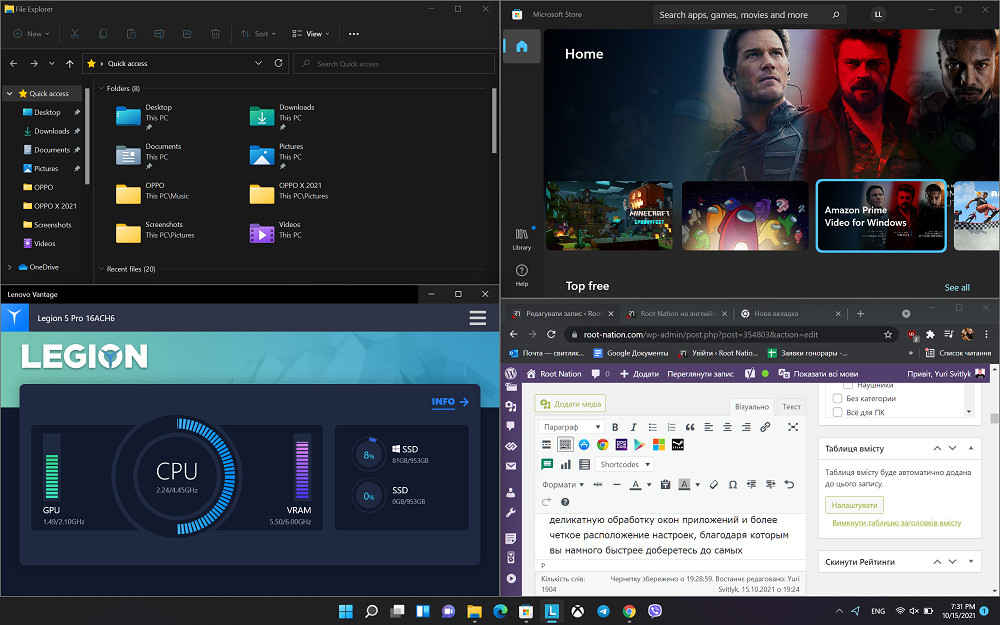
Það er meira að segja valkostur sem skiptir skjánum í fjögur jöfn svæði, sem getur verið frábær lausn fyrir fólk sem notar stóra skjái. Ég var sannfærður um þetta þegar ég prófaði flottan, risastóran skjá Huawei MateView GT. Það sem meira er, hópaðir forritagluggar eru tiltækir saman þegar virk forrit eru forskoðuð, svo þú getur kallað allt sett af opnum forritum upp enn hraðar. Það er mjög þægilegt og gerir þér kleift að nota plássið á skjáborðinu á auðveldari hátt. Ég er viss um að þú munt kunna að meta þennan eiginleika Windows 11. Það er þess virði að skipta yfir í uppfært Windows bara vegna þess.
Lestu líka: Windows 11 er opinberlega kynnt: Allt sem þú þarft að vita
Innbyggð Microsoft teams
Umsókn Microsoft Nýlega hefur Teams verið vinsælt, ekki aðeins hjá viðskiptavinum fyrirtækja, heldur einnig hjá venjulegum notendum. Þessi boðberi er elskaður fyrir einfaldleika hans og á sama tíma frábæra virkni. Í félaginu Microsoft eru fullkomlega meðvitaðir um þetta og hafa ákveðið að gera það innbyggt í Windows 11. Nú er flýtileið fyrir skilaboðaforritið í Microsoft Teams er alltaf tiltækt á verkefnastikunni og gerir þér kleift að tengjast öðrum notendum samstundis.

Liðin eru nú samþætt kerfinu, þannig að renniborð með lista yfir áskrifendur gerir þér kleift að hringja fljótt hljóð- og myndsímtöl, auk þess að hefja eða halda áfram textaspjalli. Now Teams er boðberi sem þú munt nota til að hafa samskipti ekki aðeins í stofnunum og í skólanum, heldur einnig við vini og ástvini. Ef þú notar það ekki Microsoft Teams, það er auðvelt að fjarlægja það af verkefnastikunni og frá Windows 11, en það er þess virði að prófa.
Lestu líka: Windows 11: Fyrstu kynni af nýja stýrikerfinu
Vertu uppfærður með búnaði
Plássið með búnaði sem nær út fyrir brún skjásins er frábær staður til að skoða fljótt nýjustu heimsfréttir, veðurspána og áætluð verkefni. Upplýsingar eru valdar út frá áhugamálum okkar og athöfnum og frelsi til að sérsníða gerðir og staðsetningargræjur gerir þér kleift að skipuleggja aðgerðir þínar eða einfaldlega losa þig við núverandi skyldur þínar.

Græjur innihalda lista yfir dagatalsatburði, lista yfir verkefni úr verkefnaforritinu og minningar með myndum frá OneDrive. Hins vegar, í stillingunum, geturðu sjálfstætt ákvarðað hvaða fréttaefni eru áhugaverðust. Það mikilvægasta er að með því að opna búnaðarhlutann geturðu verið viss um að þú verðir meðvitaður um alla atburði straumsins. Ég er með ítarlegri grein um þetta efni, svo ég mun ekki taka mikið af tíma þínum. Þeir sem hafa áhuga, lesið. Mjög gagnlegur eiginleiki Windows 11.
Lestu líka: Allt um búnaður í nýju Windows 11
Snertiskjár tilbúinn
Windows 11 virkar á ýmsum tækjum, þar á meðal þeim sem eru með snertiskjái. Þetta geta verið fartölvur, til dæmis með skjái sem snúast 360 gráður, með auka snertiskjá, eins og í ASUS Zenbók abo töflur. Í fyrri útgáfu stýrikerfisins frá Microsoft það var raunverulegt vandamál. Notendur kvörtuðu oft yfir því að það væri einfaldlega ómögulegt að vinna á snertiskjánum. Óánægja breyttist í að neita að nota þægindi slíkra skjáa.

Nú, til að auðvelda notkun á snertiskjáum, mun Windows 11 auka fjarlægðina á milli tákna á verkstikunni og á öðrum stöðum kerfisins, sem mun gera vinnu skilvirkari. Windows 11 er einnig með alveg nýtt skjályklaborð, byggt frá grunni, svo þú getur skrifað eins hratt og þú myndir gera á líkamlegu lyklaborði. Ég athugaði með mitt Huawei MateBook X Pro. Reyndar er vélritun nú miklu auðveldari og þægilegri.
Lestu líka: Í skólann með Lenovo: hvaða tölvu og spjaldtölvu á að velja?
Þægileg og skilvirk vinna á nokkrum skjáum
Í dag tengjum við fartölvur okkar og spjaldtölvur í auknum mæli við utanaðkomandi skjái, því að vinna á nokkrum skjáum, sérstaklega stórum, er ánægjulegri og skilvirkari. Okkur finnst gaman að raða uppsetningu glugga og sýndarskjáborða eftir eigin þörfum, þannig að þegar við aftengjum fartölvuskjáinn og tengjumst aftur þegar við komum til baka, viljum við fara aftur í sama skipulag og við hættum.

Windows 11 man hvernig þú hefur skipulagt forritin þín og skjáborð á öðrum skjá, svo þú getur nú haldið áfram því sem þú hefur byrjað á eða lært enn hraðar. Þessi eiginleiki er líka fullkominn fyrir spilara þar sem þeir geta byrjað leik á fartölvunni sinni og skipt strax yfir í stóran skjá. Það er áhrifamikið og þú skilur öll þægindi og þægindi við slík umskipti.
Einnig áhugavert: Upprifjun Huawei MateView GT: 3K skjár með hljóðstiku
Skrárnar sem þú þarft eru alltaf innan seilingar
Windows 11 er með samþætta skýgeymsluþjónustu OneDrive, þökk sé því að skrárnar á tölvunni verða aðgengilegar á öðrum tækjum og öfugt. Myndir sem teknar eru með snjallsíma er hægt að senda sjálfkrafa í skýið og hlaða niður samstundis í tölvuna þína.
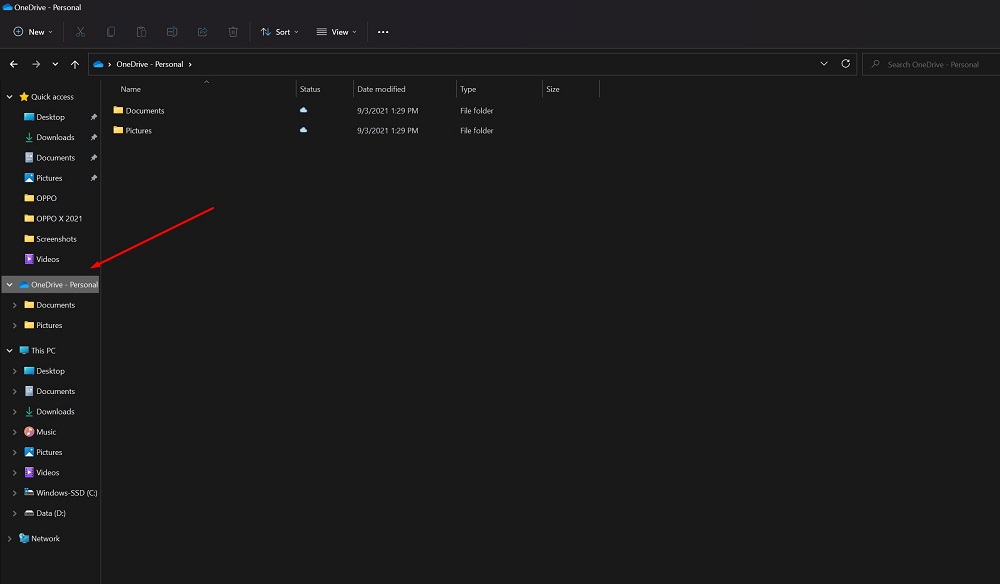
Það sem meira er, OneDrive gerir þér kleift að keyra sjálfvirkt afrit af öllu drifinu þínu, þannig að tap eða vélbúnaðarbilun mun ekki leiða til taps á öllum gögnum þínum. Þeir munu bíða eftir þér í skýinu, á nýja tækinu þarftu bara að skrá þig inn á reikninginn þinn og allt verður endurheimt. Þetta mun hjálpa til við að fá aðgang bæði frá öðru tæki og frá einhvers annars, til dæmis á skrifstofunni frá virku tölvu.
Lestu líka: Hvernig á að velja fyrirtæki fartölvu: á dæmi um tæki Lenovo
Besti leikjavettvangurinn
Fyrir spilara Microsoft undirbjó einnig nokkrar áhugaverðar hagnýtur endurbætur í nýja stýrikerfinu. Aðeins Windows 11 styður Direct Storage gagna niðurhalshröðunarkerfi, það er, það styður NVMe SSD, sem gerir þér kleift að ná lestrar- og skrifhraða sem er ekki tiltækur fyrir fyrri útgáfur af kerfinu.
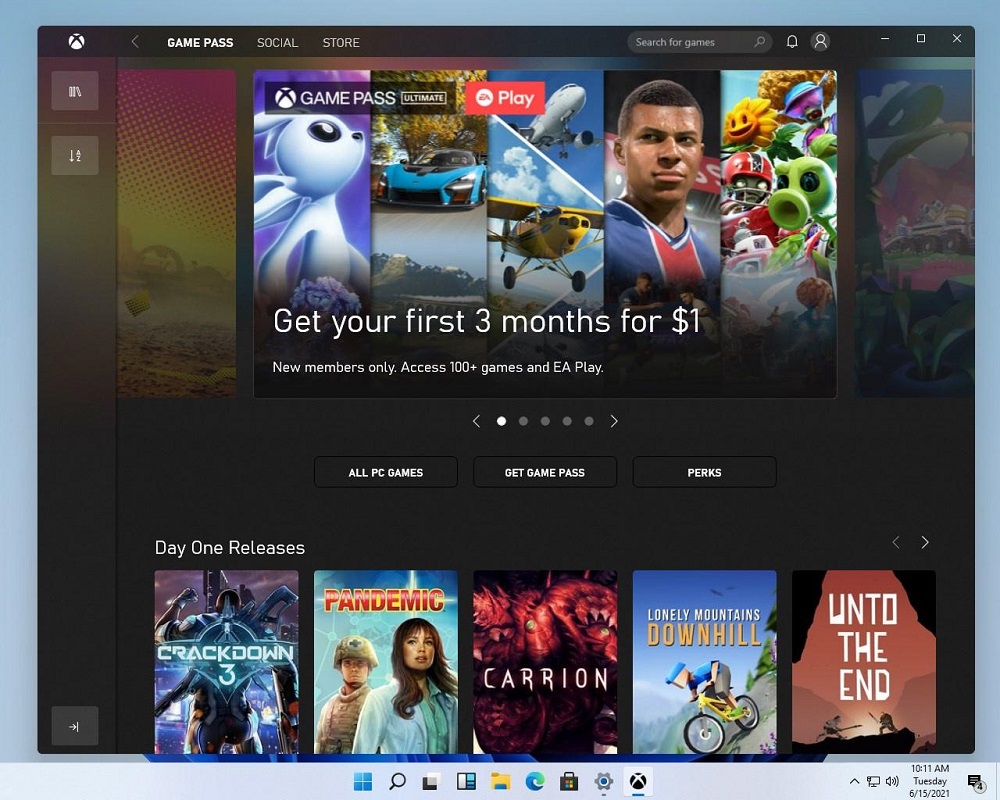
Að auki býður Windows 11 upp á sjálfvirkan HDR, sem bætir grafík verulega jafnvel í eldri leikjum. Ef leikurinn styður DirectX 11 eða nýrri mun kerfið sjálfkrafa beita HDR stillingum á leiki, svo margir vinsælir leikir munu líta betur út án nokkurrar fyrirhafnar af hálfu þróunaraðila eða spilara.
Lestu líka: Windows 11: Yfirlit yfir mikilvægar nýjungar fyrir spilara
Eitt stopp fyrir öppin þín og leiki
App Store gegnir nú stóru hlutverki fyrir meðalnotandann. Ef við þurftum að hlaða niður einhverju forriti eða forriti af netinu áður, þá er ástandið smám saman að breytast.
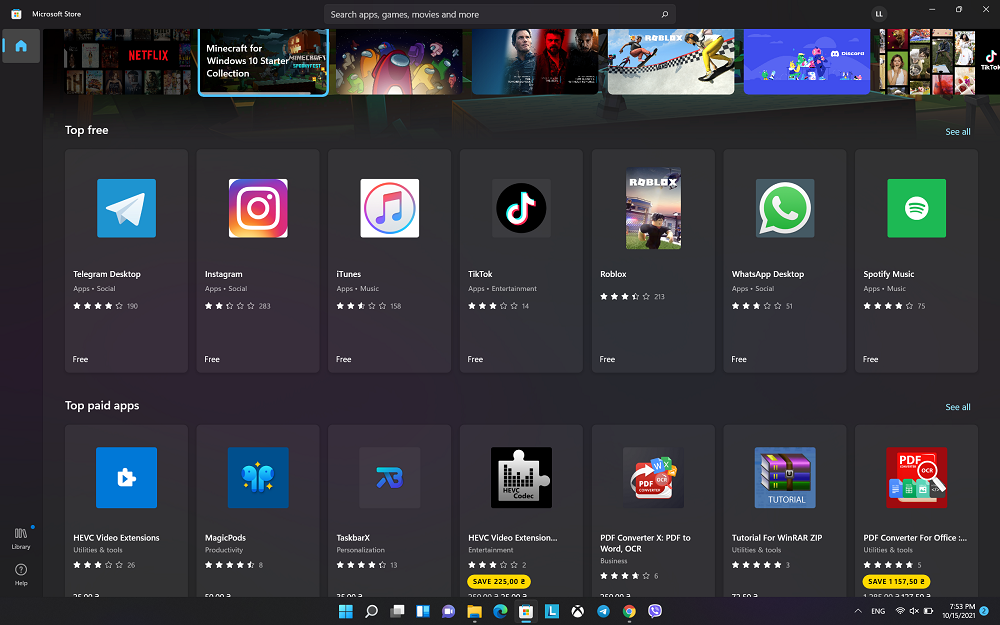
Microsoft Verslunin er staður þar sem þú getur á fljótlegan og þægilegan hátt hlaðið niður forritum í tölvuna þína. Ekki aðeins nútíma forrit koma hingað, heldur einnig þau sem þú notaðir hingað til í fyrri útgáfum af Windows. Í þetta skiptið ertu hins vegar aðeins einum smelli frá því að hlaða niður og setja upp.
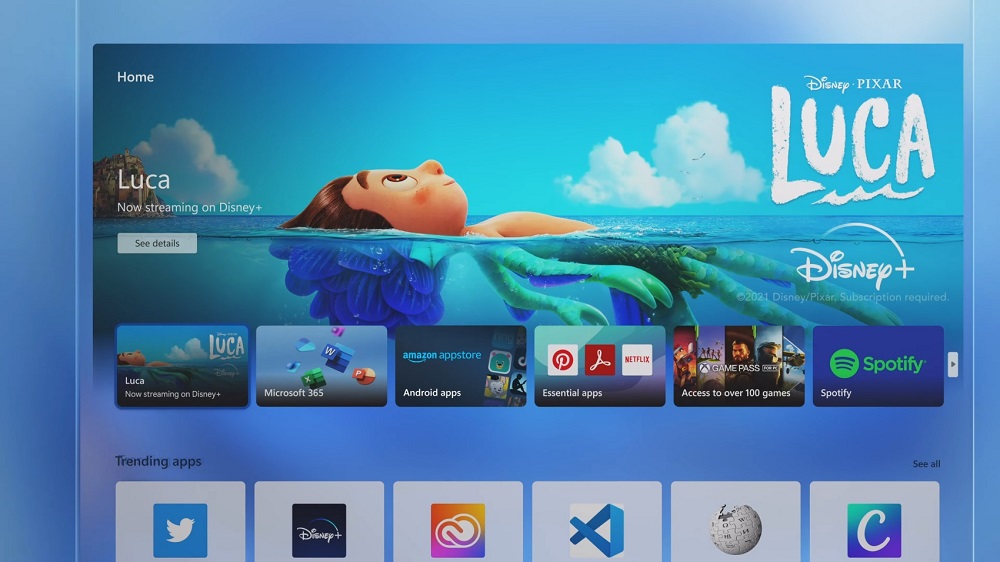
Þar að auki virka forrit uppsett úr versluninni í svokölluðu „sandkassa“. Þetta þýðir að þeir fá aðeins aðgang að völdum upplýsingum, gögnum og skynjurum með þínu leyfi. Þökk sé samþættingu við aðrar verslanir, eins og Epic eða Amazon AppStore, munt þú geta sett upp leiki og forrit frá mörgum aðilum á Windows 11 tölvunni þinni, en á sama þægilega og örugga hátt. Satt, hingað til er þetta aðeins í samhengi, en Microsoft Verslunin hefur breyst ekki aðeins ytra, hún er orðin nútímalegri, heldur líka fylltari af forritum og forritum.
Lestu líka: Fyrstu kynni af rennandi snjallsíma OPPO X 2021: Tækni framtíðarinnar?
Android- umsóknir
Tilkoma stuðnings við aðrar appaverslanir hefur opnað ný tækifæri fyrir notendur Windows 11. Amazon AppStore er eitt þeirra, það býður upp á öpp fyrir Android, sem milljónir notenda nota á hverjum degi, og fljótlega munu þeir geta gert slíkt hið sama í tölvum sínum. Þetta er gott tækifæri fyrir hraðari og þægilegri aðgang að samfélagsnetaforritum, boðberum eða forritum úr snjallheimaflokknum, sem við stjórnum tengdum tækjum á heimilum okkar með.
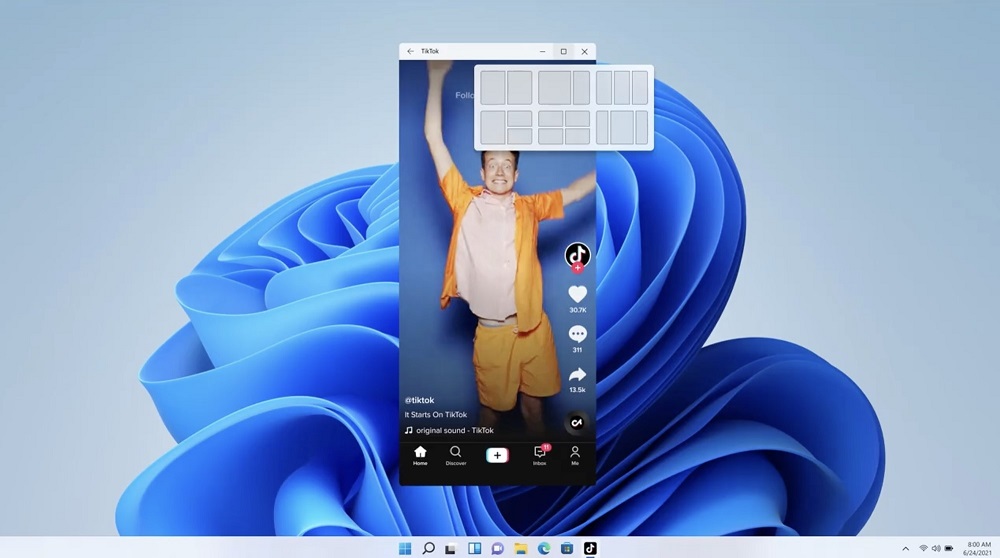
Þetta mun binda enda á að fara úr takti og ná í snjallsímann eins oft og áður. Eini fyrirvarinn: forrit fyrir Android ekki enn fáanlegt í Windows 11 daginn sem nýja kerfið kemur út. Við verðum enn að bíða eftir innleiðingu þessa valmöguleika, en líklegt er að það verði spurning um næstu mánuði. Þó að það séu þegar til nokkur forrit eru þau ekki frá verslunum þriðja aðila.
Lestu líka: Ultrabook umsögn ASUS ZenBook 13 (UX325) er nýr meðlimur ZenBook fjölskyldunnar
Öruggasta Windows
Windows 11 er öryggisvígi á margan hátt. Byrjað er á ytri þáttum, það er aðgangi að tölvunni, og endar með vernduðum arkitektúr inni í vélinni. Nýja útgáfan af Windows gerir þér kleift að sleppa hefðbundnum lykilorðum og skrá þig inn með Windows Hello. Til að gera þetta getum við notað okkar eigin andlit eða fingrafar, það er tvær einstakar leiðir á sama tíma. Að vísu verður tækið þitt að vera búið nauðsynlegri myndavél eða fingrafaraskanni.
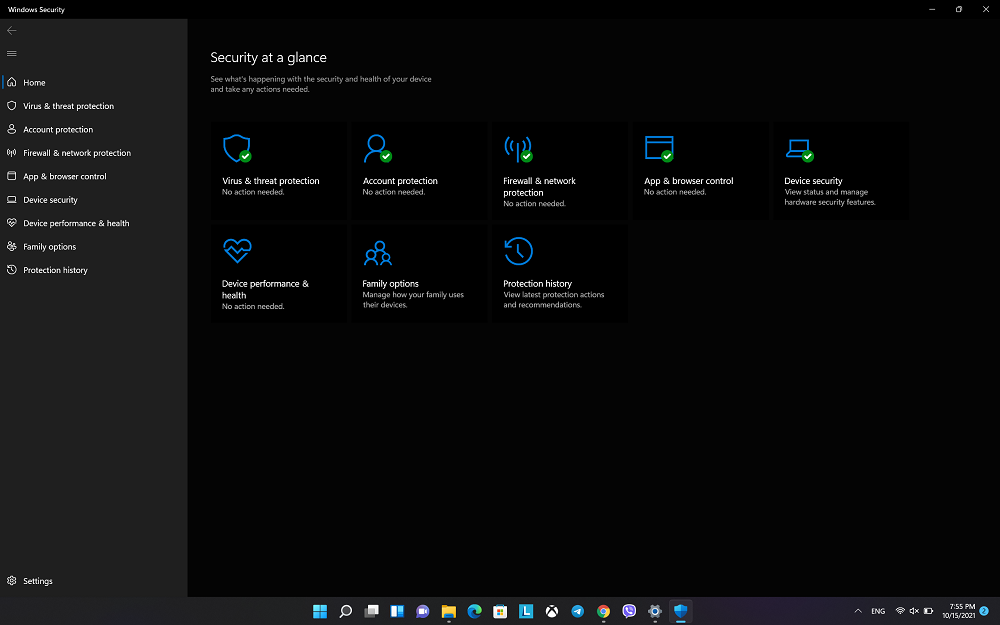
Windows 11 krefst einnig örgjörva af nýrri kynslóðum: Intel - frá 8. kynslóð, AMD - frá Dali (Zen) 1. kynslóð, Qualcomm - frá Snapdragon 7c, sem sjálfgefið er með innbyggt virkt öryggi (þar á meðal örugg ræsing). Frá sjónarhóli notandans er hann jafn aðgengilegur vettvangur og þeir fyrri, en meira varinn fyrir utanaðkomandi ógnum. Hér er rétt að minnast á ákveðinn reiði notenda, en í Microsoft hafa gert það ljóst að öryggi Windows 11 er ofar öllu fyrir þá.
Athugaðu hvort þú sért tilbúinn fyrir Windows 11
Þess má geta að Windows 11 er ókeypis uppfærsla fyrir alla Windows 10 notendur sem eru með tölvu sem er samhæft við nýju útgáfuna. Allt ferlið gerist sjálfkrafa þegar gögn eru vistuð á tölvunni. Til að ganga úr skugga um að tækið þitt styðji Windows 11, þú getur halað niður PC Health Checker forritinu af vefsíðunni Microsoft. Og ef allt er í lagi, þá njóttu alls ofangreinds og ekki aðeins kostanna við nýja Windows 11. Það er þess virði, trúðu mér!
Lestu líka: